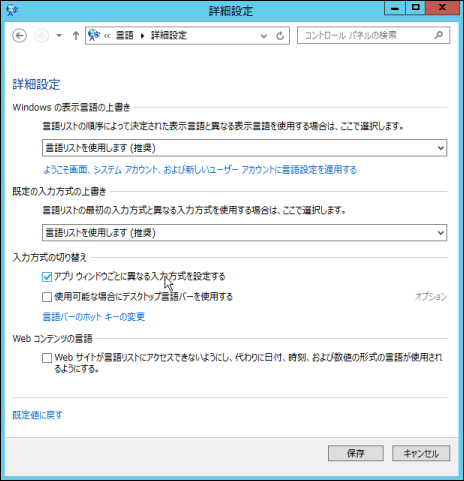Unity の Tips についてもまとまってから投稿すると更新頻度が下がってしまうので出来上がったタイミングで投稿していきたいと思います (願望)
タグ: ウィンドウ
Windows Server 2012 のウィンドウ枠の色を変更する
Windows Server 2012 を GUI モードでインストールした場合、なせがウィンドウ枠の色が彩度の高い水色になっています。しかし、標準状態では Windows 8 のようにウィンドウ枠の色を変更することができません。アクティブウィンドウがどれかわかりやすいですが、人によっては他の色に変えたい場合もあります。
ウィンドウ枠の色を変更するには以下の手順を実行する必要があります。
サーバー マネージャーを開きます。
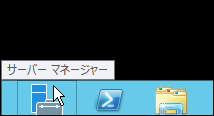
「役割と機能の追加」をクリックします。
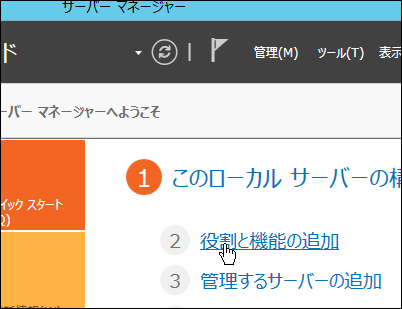
「次へ」ボタンをクリックします。
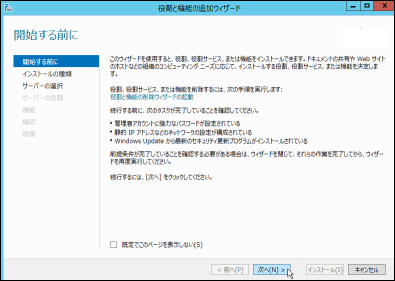
「役割ベースまたは機能ベースのインストール」を選択します。
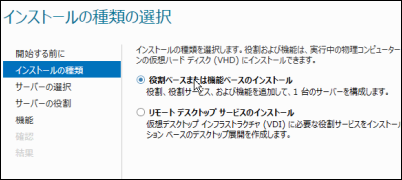
「サーバー プールからサーバーを選択」を選択し、対象サーバーを選択します。
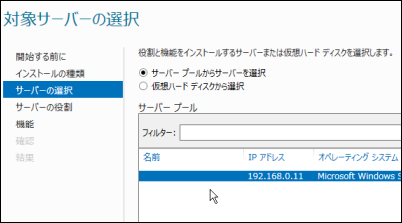
役割は特にないのでそのまま「次へ」ボタンをクリックします。
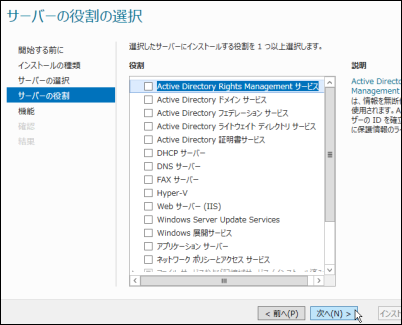
「機能」から「ユーザー インターフェイスとインフラストラクチャ」の中にある「デスクトップ エクスペリエンス」にチェックを入れます。

下のダイアログが表示されますが、そのまま「機能の追加」ボタンをクリックします。
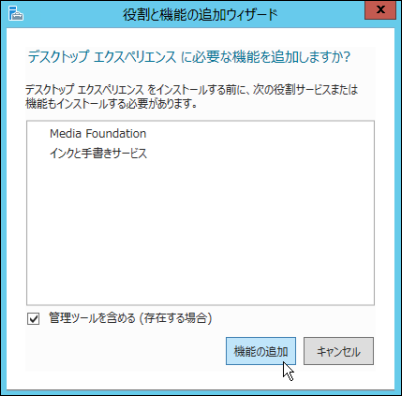
機能を有効にするには再起動が必要なため、「必要に応じて対象サーバーを自動的に再起動する」にチェックを入れます。自動的に再起動をしない場合は手動で再起動してください。
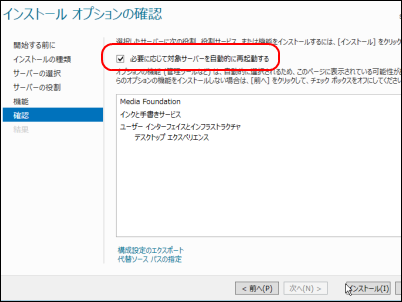
チェックを入れた時、下のダイアログが表示されますがそのまま「はい」ボタンをクリックしてください。
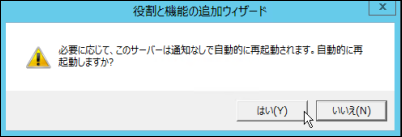
「インストール」ボタンをクリックしてインストールを開始します。
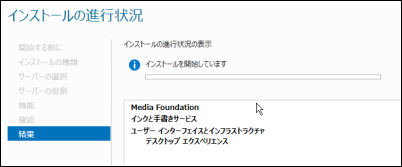
インストールが終わったら再起動します。
再起動後、デスクトップを右クリックすると「個人設定」が追加されています。(ちなみになぜか起動後の画面がスタートメニューになります)
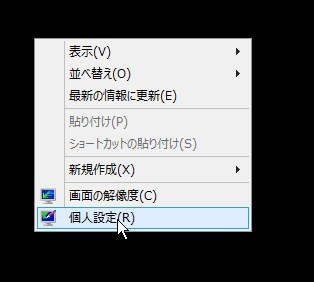
選択項目に「色」は追加されています。
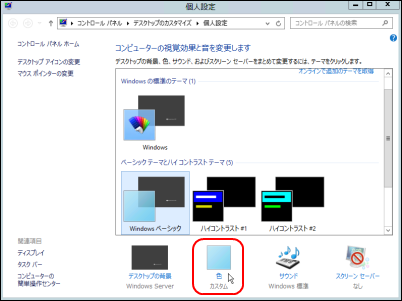
後は Windows 8 と同じようにウィンドウ枠の色を変更できます。

Windows 8, Windows Server 2012 で IME の入力状態をアプリケーションごとに持たせるようにする
Windows 8 や Windows Server 2012 ではなぜか IME の入力状態(英数字入力、ひらがな入力など)が OS 全体で持っている形になっています。たとえばアプリAのテキストボックスでひらがな入力の状態にし、アプリB のテキストボックスにフォーカスと移動させてもひらがな入力の状態になっています。
新規ユーザーのために使いやすくしているのかもしれませんが、それ以前の OS では標準でアプリケーションごとに IME の入力状態を持っているので、人によっては使いづらいかもしれません。
IME の入力状態をアプリケーションごとに持たせるには以下の手順で設定します。Windows 8, Windows Server 2012 のみの設定です。
マウスをデスクトップの右上か右下に移動させチャームを表示させます。メニューから「設定」を選択します。
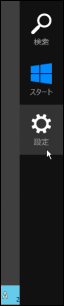
設定メニューから「コントロール パネル」を選択します。
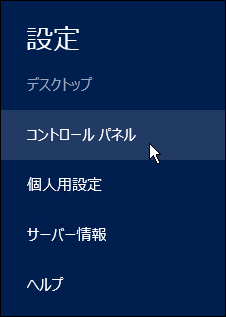
コントロール パネルから「時計、言語および地域」を選択します。
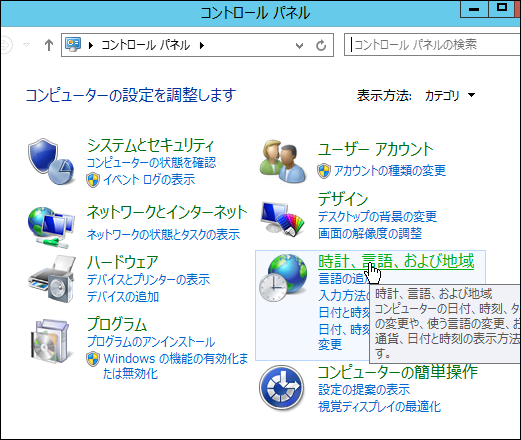
「言語」をクリックします。
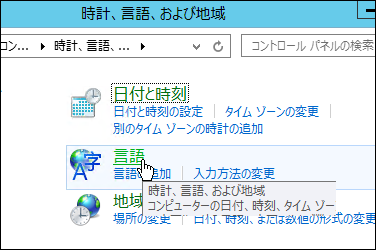
「詳細設定」をクリックします。
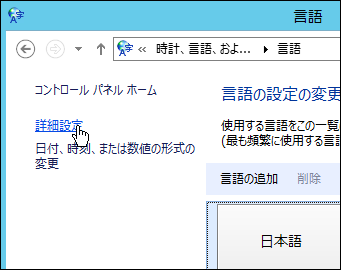
「入力方式の切り替え」から「アプリ ウィンドウごとに異なる入力方式を設定する」にチェックを入れ、保存ボタンをクリックします。